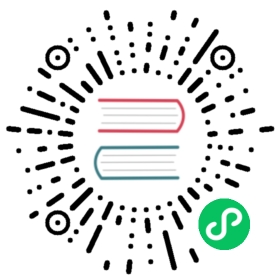在 KubeSphere 中部署 MinIO
MinIO 对象存储为高性能和 S3 API 而设计。对于具有严格安全要求的大型私有云环境来说,MinIO 是理想选择,它可以为多种工作负载提供任务关键型可用性。
本教程演示如何从 KubeSphere 应用商店部署 MinIO。
准备工作
- 请确保已启用 OpenPitrix 系统。
- 您需要创建一个企业空间、一个项目和一个用户帐户 (
project-regular) 供本教程操作使用。该帐户需要是平台普通用户,并邀请至项目中赋予operator角色作为项目操作员。本教程中,请以project-regular身份登录控制台,在企业空间demo-workspace中的demo-project项目中进行操作。有关更多信息,请参见创建企业空间、项目、用户和角色。
动手实验
步骤 1:从应用商店中部署 MinIO
在
demo-project项目的概览页面,点击左上角的应用商店。找到 MinIO,点击应用信息页面上的安装。
设置名称并选择应用版本。请确保将 MinIO 部署在
demo-project中,点击下一步。在应用设置页面,您可以使用默认配置或者直接编辑 YAML 文件来自定义配置。点击安装继续。
稍等片刻待 MinIO 启动并运行。
步骤 2:访问 MinIO Browser
要从集群外部访问 MinIO,您需要先通过 NodePort 暴露该应用。
在服务页面点击 MinIO 的服务名称。
点击更多操作,在下拉菜单中选择编辑外部访问。
在访问模式的下拉列表中选择 NodePort,然后点击确定。有关更多信息,请参见项目网关。
您可以在端口中查看已暴露的端口。
要访问 MinIO Browser,您需要
accessKey和secretKey,都在 MinIO 配置文件中指定。在应用的应用模板选项卡中,点击 MinIO,随后可以在配置文件选项卡下查找这两个字段的值。通过
<NodeIP>:<NodePort>使用accessKey和secretKey访问 MinIO Browser。

备注
取决于您的 Kubernetes 集群的部署位置,您可能需要在安全组中放行端口并配置相关的端口转发规则。
有关 MinIO 的更多信息,请参见 MinIO 官方文档。
当前内容版权归 KubeSphere 或其关联方所有,如需对内容或内容相关联开源项目进行关注与资助,请访问 KubeSphere .